Mise à jour avril 2024: Arrêtez de recevoir des messages d'erreur et ralentissez votre système avec notre outil d'optimisation. Obtenez-le maintenant à ce lien
- Téléchargez et installez l'outil de réparation ici.
- Laissez-le analyser votre ordinateur.
- L'outil va alors répare ton ordinateur.
L'erreur 0x800704c7 est un problème courant qui peut être causé par diverses raisons telles que des fichiers manquants ou endommagés et des conflits de programmes. L'erreur 0x800704c7 est généralement associée à Windows Update, mais elle peut survenir à tout moment et interrompre toute activité que vous pourriez faire.
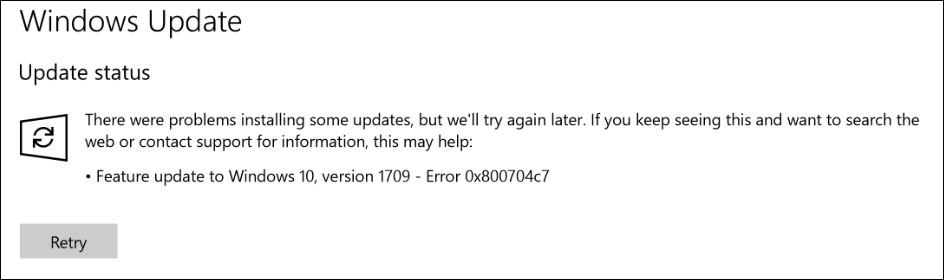
Cette erreur est connue pour se produire sur les systèmes Windows 7/8 / 8.1 et 10 et peut se produire de différentes manières selon la situation. Comme nous le savons tous, les activités courantes telles que la navigation sur le Web provoquent l'erreur 0x800704c7.
Certaines personnes ont également signalé que lors de la sauvegarde de fichiers Windows, l'exécution Windows Update et en accédant à Microsoft OneDrive, le code d'erreur 0x800704c7 se produit. C'est un problème que de nombreux utilisateurs d'ordinateurs connaissent. Voici une explication plus détaillée des raisons de l'erreur «0x800704c7» dans Windows Update.
Vérifiez votre système pour les fichiers système manquants ou endommagés

Avec l'outil de vérification des fichiers système (SFC), les utilisateurs de Windows peuvent rechercher sur leur système des fichiers système manquants ou corrompus. Cet utilitaire sur votre appareil Windows peut remplacer les fichiers manquants et réparer les fichiers endommagés, ce qui se traduit par un système plus efficace. Pour utiliser cet outil, suivez les étapes ci-dessous:
Étape 1: Allez dans Démarrer et tapez Invite de commandes ou CMD.
Étape 2: Allez dans Démarrer: Connectez-vous en tant qu'administrateur
Étape 3: Entrez sfc / scannow. (Assurez-vous de placer un espace entre «sfc» et «/ scannow»).
Après avoir exécuté ces procédures, vérifiez si le code d'erreur a été corrigé. Accédez à Paramètres> Mise à jour et sécurité> Windows Update. Mettez à jour votre système d'exploitation Windows. Si le code d'erreur 0x800704c7 se reproduit, vous devrez essayer la méthode suivante décrite ci-dessous.
Mise à jour d'avril 2024:
Vous pouvez désormais éviter les problèmes de PC en utilisant cet outil, comme vous protéger contre la perte de fichiers et les logiciels malveillants. De plus, c'est un excellent moyen d'optimiser votre ordinateur pour des performances maximales. Le programme corrige facilement les erreurs courantes qui peuvent survenir sur les systèmes Windows - pas besoin d'heures de dépannage lorsque vous avez la solution parfaite à portée de main :
- Étape 1: Télécharger PC Repair & Optimizer Tool (Windows 10, 8, 7, XP, Vista - Certifié Microsoft Gold).
- Étape 2: Cliquez sur “Start scan”Pour rechercher les problèmes de registre Windows pouvant être à l'origine de problèmes avec l'ordinateur.
- Étape 3: Cliquez sur “Tout réparer”Pour résoudre tous les problèmes.
Effectuer une restauration du système

- Appuyez sur le bouton d'alimentation jusqu'à ce que votre PC s'éteigne, puis appuyez à nouveau pour l'allumer.
- Accédez à l'option «Exécuter en mode sans échec» et appuyez sur la touche «Entrée».
- Allez dans Démarrer> Entrer dans la restauration du système, puis appuyez sur Entrée.
- Suivez les invites pour revenir à un point de restauration spécifique.
- Attendez la fin du processus, puis redémarrez.
Sélectionnez cette option uniquement en dernier recours, car elle supprimera vos données personnelles sur le PC.
Désactivez votre programme antivirus

Les programmes antivirus tiers sont bons, et ils en tirent parti, mais ils ont aussi quelques inconvénients. Le plus important serait qu'ils interfèrent avec votre système au point où ils peuvent tout arrêter ou tout empêcher. En raison de cette interférence, le code d'erreur 0x800704c7 peut vous être demandé. Avant d'aller plus loin, assurez-vous donc que vous avez désactivé le programme antivirus tiers. De plus, redémarrez et essayez d'exécuter la mise à jour une fois que votre programme antivirus a été désactivé.
Téléchargez la dernière version de la base de connaissances
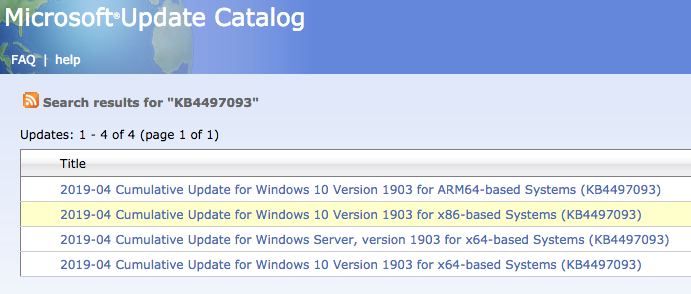
Vous pouvez également essayer de télécharger la base de connaissances la plus récente que vous avez essayé d'installer sur votre système à partir du catalogue Microsoft Update. Apprenez à faire ceci ici:
- Appuyez sur Winkey + I pour ouvrir les paramètres.
- Accédez à la section «Mise à jour et sécurité».
- Dans la zone centrale, vous verrez «Afficher l'historique des mises à jour». Clique dessus.
- Vous y trouverez la base de connaissances la plus récente, qui se trouve généralement en haut. Copiez le code KB.
- Accédez au site Microsoft Update et recherchez le code KB.
- Téléchargez-le pour votre Windows particulier.
- Une fois le téléchargement terminé, ouvrez-le et installez-le.
Conseil d'expert Cet outil de réparation analyse les référentiels et remplace les fichiers corrompus ou manquants si aucune de ces méthodes n'a fonctionné. Cela fonctionne bien dans la plupart des cas où le problème est dû à la corruption du système. Cet outil optimisera également votre système pour maximiser les performances. Il peut être téléchargé par En cliquant ici

CCNA, développeur Web, dépanneur PC
Je suis un passionné d'informatique et un professionnel de l'informatique. J'ai des années d'expérience derrière moi dans la programmation informatique, le dépannage et la réparation de matériel. Je me spécialise dans le développement Web et la conception de bases de données. J'ai également une certification CCNA pour la conception et le dépannage de réseaux.

